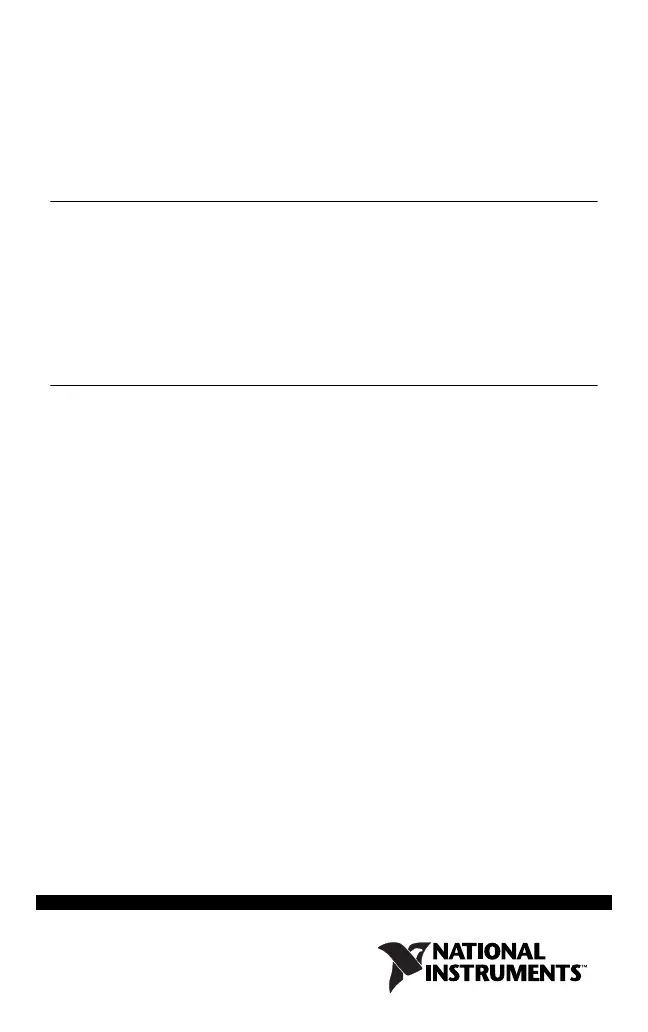ERSTE SCHRITTE MIT DAQ
Installationsanleitung für NI-DAQmx und
DAQ-Geräte
Installieren Sie Software vor dem Anschließen neuer Geräte.
Installieren der Entwicklungsumgebung
Installieren Sie Ihre Entwicklungsumgebung von National Instruments, z. B.
NI LabVIEW, oder eine andere Programmierumgebung (z. B. ANSI C oder
Visual Basic .NET). Angaben zu unterstützten Programmen und Versionen
finden Sie in der Readme zu NI-DAQ auf dem Datenträger.
Legen Sie eine Sicherungskopie von Anwendungen an, bevor Sie ein
Software-Upgrade durchführen oder Anwendungen bearbeiten.
Installieren von NI-DAQmx
Installieren Sie den NI-DAQmx-Treiber vor dem Anschließen neuer Geräte,
da diese sonst nicht automatisch erkannt werden.
1. Legen Sie den Datenträger ein. Wenn der Installationsassistent nicht
automatisch gestartet wird, wählen Sie Start»Ausführen. Geben Sie
x
:\autorun.exe ein (
x
steht für den Laufwerksbuchstaben). Folgen
Sie den Anweisungen.
2. Registrieren Sie bei entsprechender Aufforderung Ihre NI-Hardware
online unter
ni.com/register.
3. Das letzte Dialogfeld wird mit den folgenden Optionen geöffnet:
• Neustart später sollte ausgewählt werden, wenn Sie weitere Soft-
ware von National Instruments installieren möchten. Wenn Ihr PC
über MXI-3 mit einem PXI-Chassis verbunden ist, verlassen Sie das
Programm und installieren Sie die MXI-3-Software, die bei Bedarf
von der Website
ni.com/downloads heruntergeladen werden kann.
• Herunterfahren oder Neustart sollte ausgewählt werden, wenn
alles zum Anschließen der Geräte bereit ist.
• Neustart ist bei Systemen mit dem LabVIEW Real-Time Module
auszuwählen. Übertragen Sie dann NI-DAQmx mithilfe des MAX
auf das RT-System. Die Vorgehensweise dazu ist in der MAX-Hilfe
zu Systemen im Netzwerk beschrieben, die im MAX über Hilfe»
Hilfethemen»Netzwerkumgebung aufgerufen wird.
